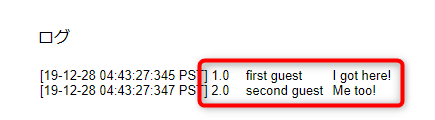みなさん、こんにちは!
タカハシ(@ntakahashi0505)です。
GASからJDBCサービスを使ってCloud SQLのデータベースにアクセスする方法をシリーズでお伝えしています。
前回の記事はこちら。

GASのJDBCサービスを使ってCloud SQLのデータベースに対してクエリを実行する方法をお伝えしました。
ただ、たぶん実行はできたのですが、その結果が確認できていませんでしたね。
ということで、今回はGASのJDBCサービスでCloud SQLにクエリを実行した結果を取り出す方法です。
では、行ってみましょう!
前回のおさらい
前回作成したコードはこちらです。
var connectionName = '*****データベース接続名*****'; //Instance_connection_name
var userName = '*****ユーザー名*****'; //user_name
var password = '*****パスワード*****'; //'user_password'
var databaseName = 'guestbook'; //database_name
var url = 'jdbc:google:mysql://' + connectionName + '/' + databaseName;
function readFromTable() {
var connection = Jdbc.getCloudSqlConnection(url, userName, password);
var statement = connection.createStatement();
var results = statement.executeQuery('SELECT * FROM entries');
//結果を取り出す処理
results.close();
statement.close();
connection.close();
}
データベースURLを生成して、getCloudSqlConnectionメソッドで接続します。
続いて、SQLのクエリ「SELECT * FROM entries」を実行するというものですね。
その実行結果が、変数resultsに格納されるわけですが、その中身を取り出す処理はまだ作成していませんでした。
ということで、SQLクエリを実行した結果を取り出す処理を作成していきます。
JdbcResultSetオブジェクトとは
さて、11行目のexecuteQueryメソッドにより、変数resultsにはクエリを実行した結果であるJdbcResultSetオブジェクトが格納されます。
JdbcResultSetオブジェクトはテーブルのような構造のオブジェクトになっていて、以下のような動作をします。
- 「現在のレコード」を表すカーソルを持っている
- 最初のカーソルの位置は、最初のレコードの前を指し示している
- nextメソッドを実行するたびに、次のレコードにカーソルが移動する
- 現在のレコードに対して、getStringメソッドや、getIntメソッドで、指定のカラムの値を取リ出すことができる
- 最終レコードの次の行にカーソルが移動したとき、nextメソッドはfalseを返す
以下でひとつひとつ詳しく見ていきましょう。
nextメソッドでJdbcResultSetオブジェクトをループする
JdbcResultSetオブジェクトのnextメソッドは、カーソルを次のレコードへ移動します。
初期状態でカーソルは最初のレコードの前にありますので、nextメソッドを1回実行したときに、1つ目のレコードを指し示します。
nextメソッドで移動したレコードが有効であれば戻り値としてtrueを返します。
最終レコードのときにnextメソッドを実行すると、そこにはレコードはもうありませんので、戻り値としてfalseを返します。
これらの特性を利用して、JdbcResultSetオブジェクトが表すテーブルに対して、以下のようにwhile文でループ処理を構成できます。
while (results.next()) {
//処理
}
現在のレコードからデータを取り出す
あとは、ループの中で、現在カーソルがあるレコードについて、データを取り出していけばよいわけですね。
現在カーソルがあるレコードについて、指定のカラムのデータを取り出すには、getStringメソッドや、getIntメソッドを使用します。
いずれも、カラム名で指定したカラムのデータを取り出しますが、getStringメソッドなら文字列で、getIntメソッドなら整数で取り出します。
他にもデータ型に応じたメソッドが用意されているので、必要に応じて調べてみてください。
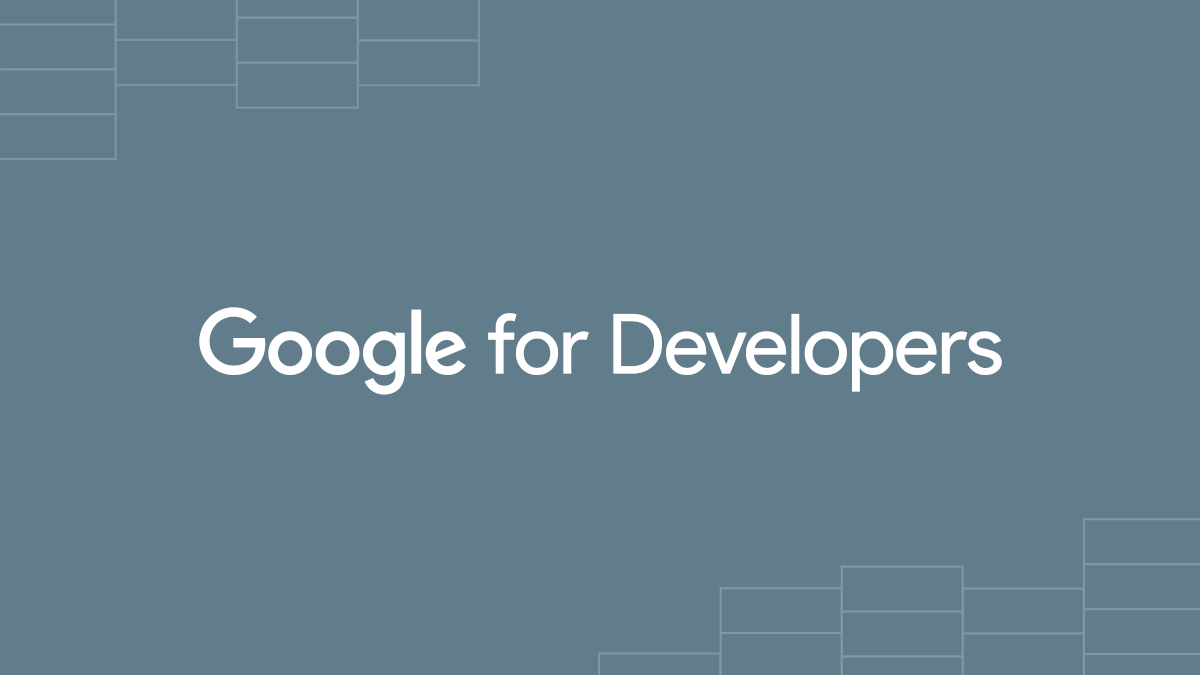
つまり、以下のようにすれば、JdbcResultSetオブジェクトの現在のレコードについて、カラムentryIDの値を整数で、カラムguestNameとcontentの値を文字列で取得し、ログに出力できます。
while (results.next()) {
var entryID = results.getInt('entryID');
var guestName = results.getString('guestName');
var content = results.getString('content');
Logger.log('%s t %s t %s', entryID, guestName, content);
}
クエリで取り出したテーブルを表示する
まとめのコードは以下のようになります。
では、実行して動作を確認しましょう。
var connectionName = '*****データベース接続名*****'; //Instance_connection_name
var userName = '*****ユーザー名*****'; //user_name
var password = '*****パスワード*****'; //'user_password'
var databaseName = 'guestbook'; //database_name
var url = 'jdbc:google:mysql://' + connectionName + '/' + databaseName;
function readFromTable() {
var connection = Jdbc.getCloudSqlConnection(url, userName, password);
var statement = connection.createStatement();
var results = statement.executeQuery('SELECT * FROM entries');
while (results.next()) {
var entryID = results.getInt('entryID');
var guestName = results.getString('guestName');
var content = results.getString('content');
Logger.log('%s t %s t %s', entryID, guestName, content);
}
results.close();
statement.close();
connection.close();
}
実行してログを確認すると、以下のように各レコードのデータを取り出すことができます。
まとめ
以上、GASのJDBCサービスでCloud SQLにクエリを実行した結果を取り出す方法をお伝えしました。
SELECT文では、条件や並び替えなど、いろいろなパターンのクエリを作れます、
今回のスクリプトをベースにそれらどんなパターンでも応用できます。
さて、次回以降ですが、SELECT文ではなく、他のSQLを実行していく方法を見ていきましょう。

どうぞお楽しみに!
連載目次:GASのJDBCサービスでCloud SQLのDBを操作する
GASのデータベースの多くはスプレッドシートを使用しますが、ちゃんとしたデータベースを使用したい場合があります。そこで、JBDCサービスを使ってCloud SQLを使用する方法をシリーズでお伝えしていきます。- GASのデータベースとして、なぜCloud SQLが有効なのか?その概要とメリット
- GASでデータベースとして使用するCloud SQLインスタンスを作成する方法
- GCPのCloud Shellを使ってCloud SQLインスタンスに接続する方法
- GCPのCloud SQLインスタンスにSQL文でデータベースを作成する方法
- GCPのCloud SQLデータベースにSQLでテーブルを作成する方法
- GCPのCloud SQLデータベースのテーブルにSQLでレコードを追加する方法
- GASのJDBCサービスでCloud SQLデータベースに接続をする方法
- GASのJDBCサービスでCloud SQLデータベースにクエリを実行する方法
- GASのJDBCサービスでCloud SQLにクエリを実行した結果を取り出す方法
- GASのJBDCサービスでCloud SQLのデータベースにレコードを追加する方法
- GASのJDBCサービスでCloud SQLのデータベースに複数のSQLを一括で実行する方法